Sommaire
![]() A propos de l'auteur
A propos de l'auteur
![]() Avis et récompenses
Avis et récompenses
Comment récupérer des fichiers supprimés sur Mac
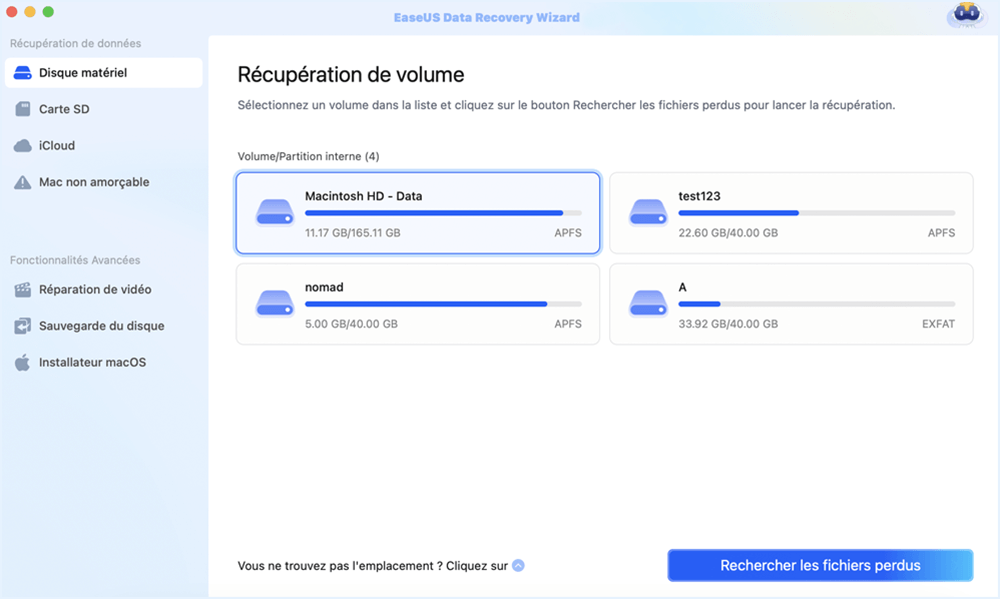
1. Télécharger et installer EaseUS Data Recovery Wizard for Mac.
2. Lancer ce logiciel de récupération des données pour Mac.
3. Sélectionner la corbeille à analyser.
4. Récupérer des fichiers supprimés après avoir vidé la corbeille sous Mac.
5. Le logiciel rechercher d'abord rapidement des fichiers supprimés.
6. Le logiciel recherche approfondiement des données perdues.
7. Sélectionner des fichiers supprimés...
"J'ai supprimé un document dont je n'ai plus besoin sur mon Mac et j'ai vidé la corbeille. Puis le lendemain, j'ai trouvé que j'avais encore besoin de quelques notes pour terminer mon travail. Puis-je récupérer la corbeille supprimée sur mon Mac? Je n'ai jamais rencontré tel problème, donc je n'étais pas sûr de la possibilité. S'il y en a, tu peux me dire ce que je dois faire?"
Résumé - si vous pouvez récupérer un fichier supprimé de la corbeille sur Mac?
Après avoir vidé la corbeille du bureau du Mac, vous pouvez être surpris de constater que des fichiers importants ont été perdus. Les questions qui peuvent vous venir à l'esprit peuvent ressembler à "puis-je récupérer des fichiers même après avoir vidé la corbeille de Mac", ou "comment puis-je récupérer des fichiers de la corbeille dans un dossier sûr avec leur état d'origine", "comment récupérer des fichiers supprimés de la corbeille sous Mac OS". Pas de panique, il existe 5 solutions différentes de récupérer un fichier supprimé sur Mac. Si vous avez accidentellement effacé un document important, voici ce qu'il faut faire.
Sommaire:
- Méthode 1. Récupérer les fichiers supprimés à l'aide d'un logiciel
- Méthode 2. Restaurer les fichiers de la corbeille du Mac via l'option "Remettre"
- Méthode 3. Récupérer les fichiers supprimés via l'option "Annuler"
- Méthode 4. Restaurer des fichiers via la sauvegarde Time Machine
- Méthode 5. Récupérer les fichiers supprimés avec le terminal
Méthode 1. Récupérer les fichiers supprimés après avoir vidé la corbeille par un logiciel tiers sous Mac
S'applique à macOS 10.9 ~ 10.15
Cette méthode est la plus efficace, car elle s'applique à macOS 10.9 ~ 10.15. Les étapes de fonctionnement sont les mêmes, même si vous êtes sur des versions différentes de macOS. Le logiciel de récupération de données pour mac - EaseUS Data Recovery Wizard for Mac est un outil idéal pour la récupération de données sur Mac. Aucun autre outil de récupération de fichiers n'est aussi convivial et simple que celui-ci.
Quelle que soit la cause de votre perte de données - données corrompues, suppression par erreur, formatage involontaire - nous pouvons vous aider à les récupérer. De plus, le programme de récupération de disque dur Mac peut récupérer une corbeille vidée, un disque dur formaté, un système d'exploitation planté, etc. Ainsi, que vous ayez besoin de récupérer des fichiers perdus de clé USB ou de récupérer des données d'une partition formatée sur Mac, vous pouvez également utiliser ce logiciel de récupération de données pour vous aider. Voici des étapes simples:
Étape 1. Analyser la corbeille pour trouver les fichiers perdus dans Mac OS
Lancez EaseUS Data Recovery Wizard for Mac et choisissez la partition sur laquelle vous avez perdu vos données. Puis cliquez sur "Analyser" pour parcourir le disque sélectionné et trouver les fichiers perdus.
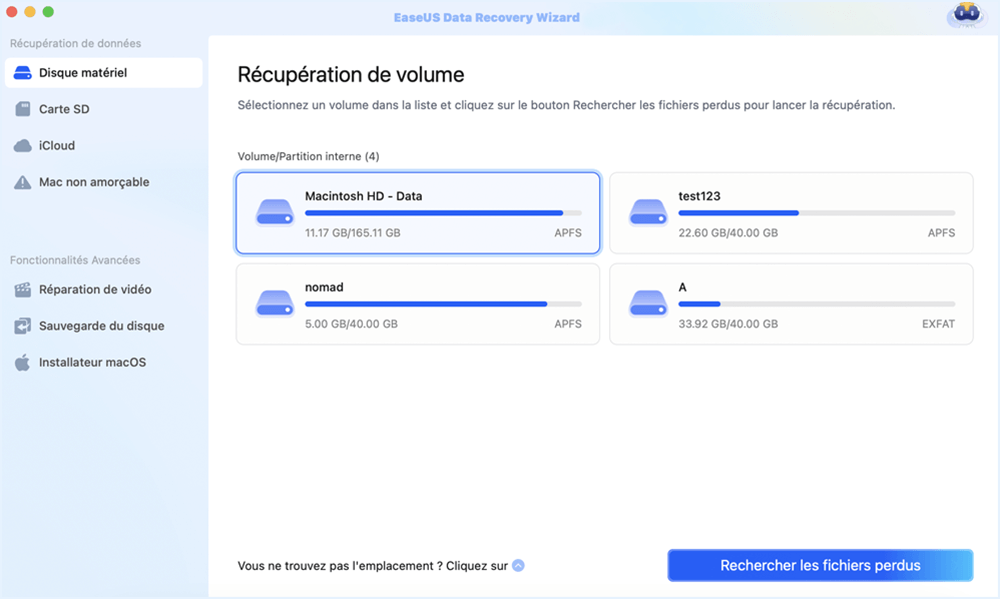
Étape 2. Prévisualiser et récupérer des fichiers de la corbeille avec Mac OS
Une fois l'analyse terminée, tous les fichiers perdus seront affichés sur le côté gauche. Vous pouvez choisir de les lister par chemin ou par type, pour vous faciliter la recherche et la prévisualisation des fichiers que vous souhaitez récupérer. Enfin, sélectionnez ces fichiers et cliquez sur "Récupérer".
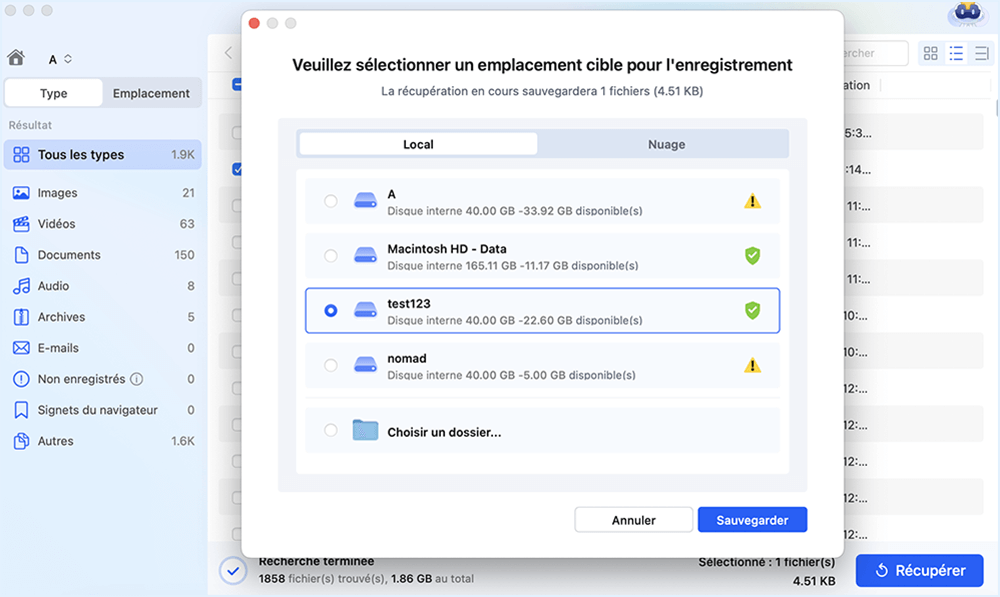
Tutoriel Vidéo : 🔍 Comment récupérer des fichiers supprimés qui ne sont pas dans la corbeille ?
📌 Chapitres vidéo :
- 00:00 Pourquoi un fichier supprime n'est pas dans la corbeille ?
- 01:57 Récupérer des fichiers supprimés qui ne sont pas dans la corbeille à l'aide d'un logiciel
- 03:50 Récupérer les fichiers supprimés qui ne se trouvent pas dans la corbeille sans logiciel
- 03:57 Restaurer les fichiers supprimés de la version précédente
- 04:59 Récupérer des fichiers à partir d'une sauvegarde Windows

EaseUS Data Recovery Wizard for Mac est l'un des meilleurs logiciels de récupération de fichiers pour Mac et supporte la dernière version de macOS et le nouveau système de fichiers APFS. De plus, il est capable de récupérer des données lorsque votre Mac ne démarre plus en créant une clé USB amorçable, ce qui le rend concurrentiel avec d'autres outils. Avec le support de plus de 200 types de fichiers et sa capacité de récupération de données dans de nombreuses situations de perte de données difficiles, vous pouvez récupérer presque toutes les données perdues sur votre Mac ou sur des périphériques de stockage compatibles (la version Windows est également disponible). N'hésitez pas à essayer.
À lire aussi: Logiciel gratuit pour récupérer les fichiers supprimés sous Windows 10/8/7/Vista
Les méthodes suivantes vous présentent quatre solutions pratiques sur la manière de récupérer des fichiers supprimés sur Mac sans logiciel tiers. Voici le guide textuel que vous pouvez suivre étape par étape pour récupérer la Corbeille sur Mac.
Méthode 2. Restaurer les fichiers supprimés sur Mac à partir de la corbeille via "Remettre".
Où se trouve le fichier récemment supprimé sur Mac ? Si vous glissez un fichier dans la Corbeille ou si vous cliquez sur le fichier avec le bouton droit de la souris et cliquez sur "Supprimer", et que vous n'avez pas encore vidé la Corbeille, les fichiers récemment supprimés pour aller dans la Corbeille, les étapes simples suivantes permettent de restaurer rapidement les données.
Étape 1. Ouvrez l'icône de la Corbeille sur votre bureau, et vous pouvez y voir tous les fichiers supprimés.
Étape 2. Trouvez les fichiers que vous voulez récupérer, et faites-les glisser sur le bureau. Ou faites un clic droit sur eux et sélectionnez l'option "Remettre" pour récupérer les fichiers supprimés sur Mac à partir de la Corbeille. Les fichiers retourneront à leur emplacement d'origine.
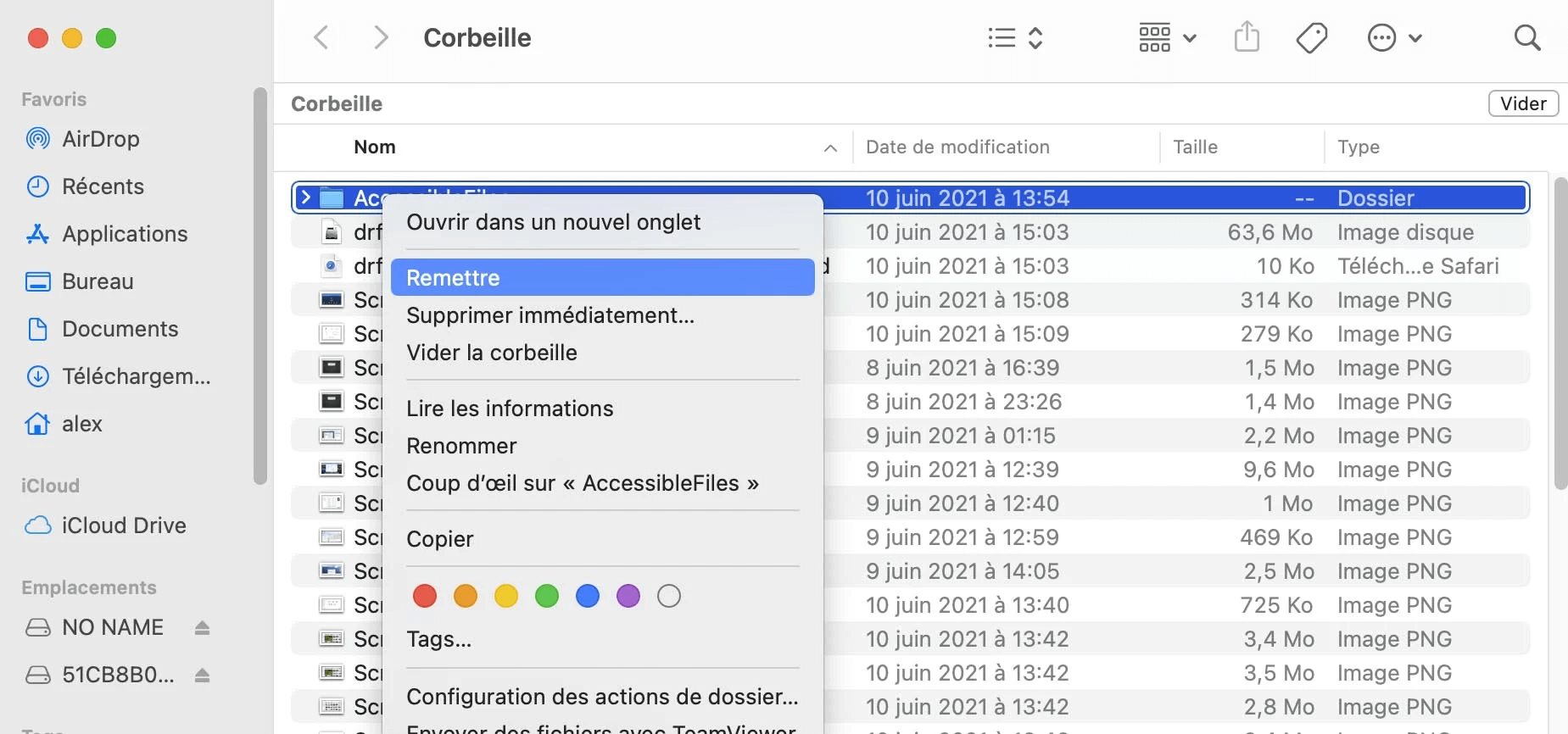
Vous pouvez vérifier les fichiers restaurés sur le bureau de votre Mac.
À lire aussi: Comment récupérer les fichiers supprimés de la corbeille sous Windows
Méthode 3. Récupération des fichiers supprimés sur Mac via l'option "Annuler"
Si vous avez accidentellement supprimé des fichiers importants sur Mac, vous pouvez facilement les restaurer grâce à l'option "Annuler". Mais vous devez le faire immédiatement après avoir supprimé les fichiers. Elle n'est pas valable après que vous ayez vidé la corbeille ou supprimé définitivement des fichiers.
Étape 1. Après avoir supprimé les fichiers, allez à "Édition" et sélectionnez l'option "Annuler le déplacement de xx".
Étape 2. Vous pouvez également utiliser la commande + la touche Z pour annuler l'opération de suppression.
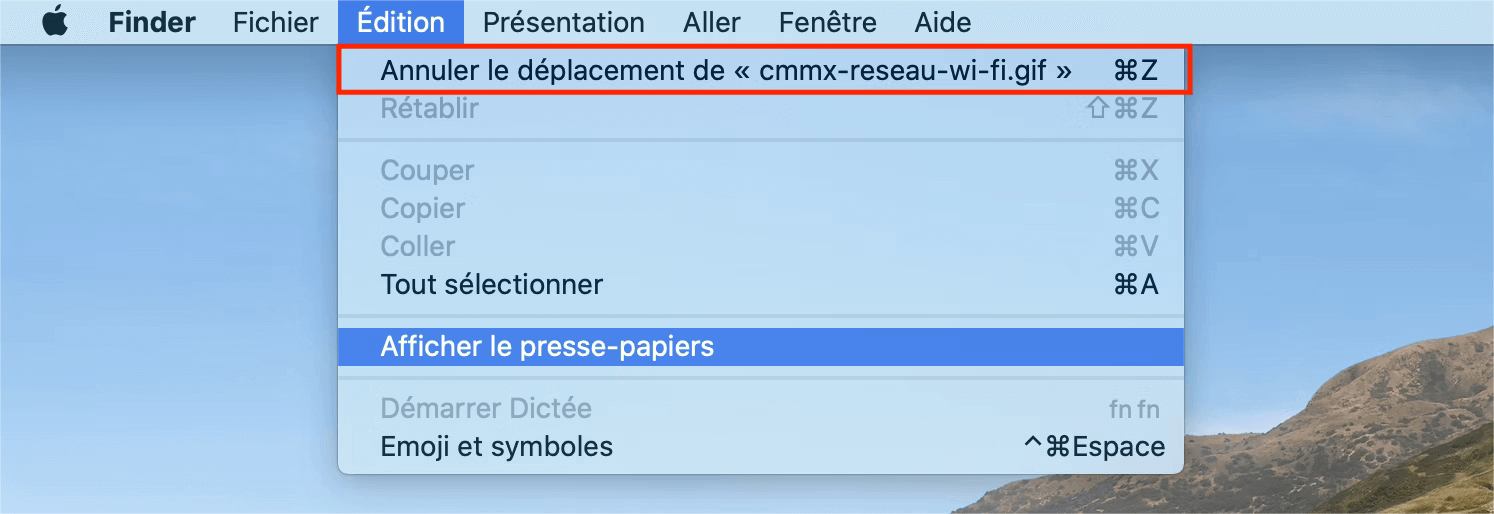
Après le processus, vous pouvez remettre les fichiers perdus sur un Mac.
Méthode 4. Restaurer les fichiers Mac supprimés via la sauvegarde Time Machine
L'application Time Machine est la solution de sauvegarde d'Apple pour le Mac. Si vous avez activé la sauvegarde Time Machine, vous pouvez récupérer les données supprimées sur Mac via une sauvegarde récente même si vous avez vidé la corbeille. Cette méthode est inutile si aucune sauvegarde n'a été créée auparavant. Dans le cas d'une récupération de la corbeille vidée sans sauvegarde, reportez-vous à la méthode 1.
S'applique à macOS High Sierra ~ macOS Catalina
Étape 1. Lancez Time Machine sur votre Mac. Vous pouvez cliquer sur l'icône dans la barre de menu et choisir Entrer dans Time Machine ou rechercher Time Machine en utilisant Spotlight.
Étape 2. Vous pouvez trouver les fichiers spécifiques que vous souhaitez restaurer en utilisant les flèches haut et bas à l'écran pour les localiser. Vous pouvez ensuite les prévisualiser en appuyant sur la barre d'espacement.
Étape 3. Enfin, cliquez sur le bouton "Restaurer", puis le fichier supprimé sera replacé à son emplacement d'origine.
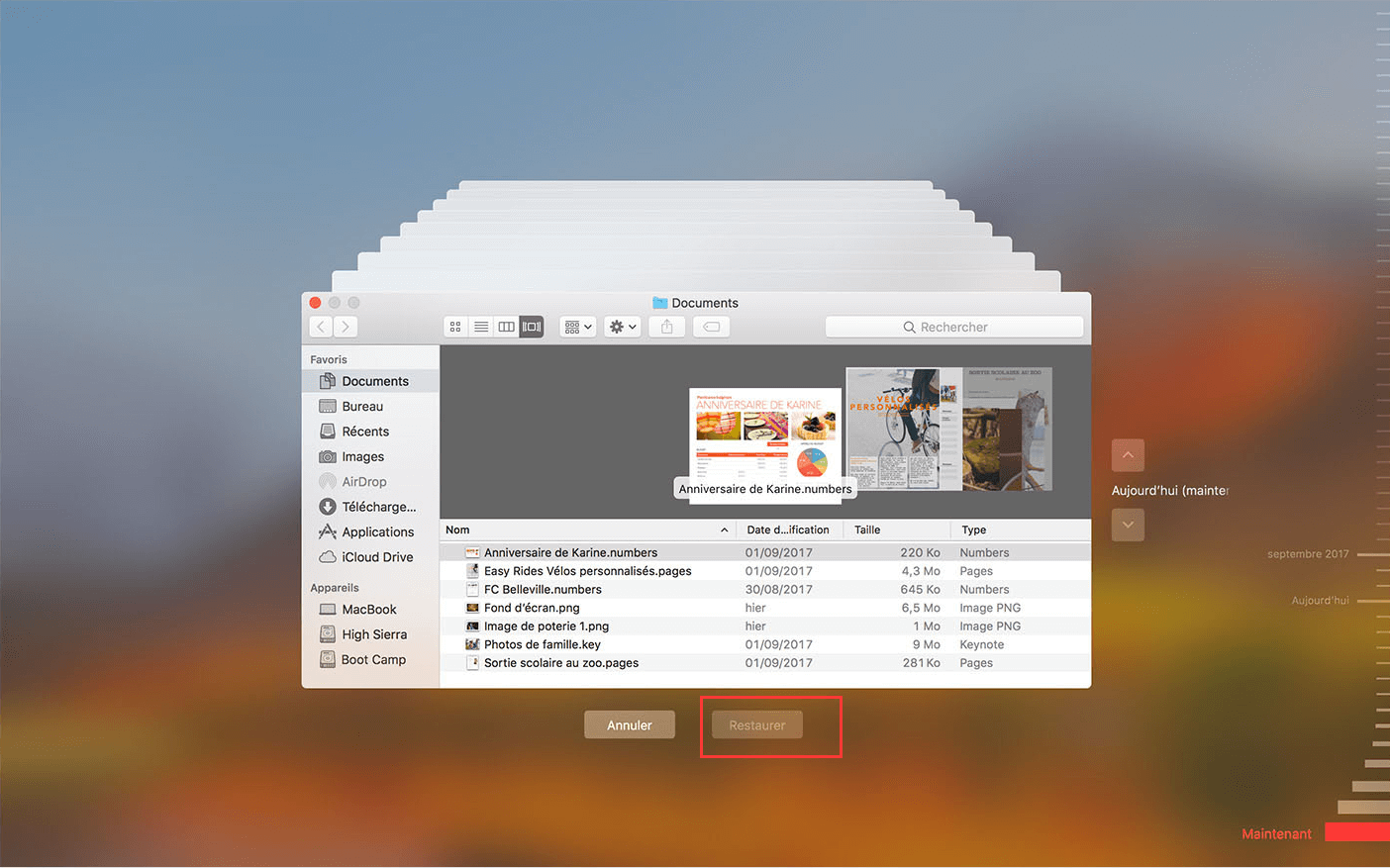
À lire également: Time Machine bloqué sur préparation de la sauvegarde
Méthode 5. Récupérer des fichiers supprimés sur Mac via le Terminal
Si vous souhaitez récupérer des fichiers supprimés sur Mac sans logiciel, l'utilisation de Terminal est un excellent choix. Mais notez que la commande Terminal ne peut récupérer que les fichiers supprimés de la Corbeille sur Mac. Si la Corbeille devient vide, tournez-vous vers un outil de récupération de fichiers sur Mac pour obtenir de l'aide.
Pour restaurer des fichiers supprimés sur Mac via Terminal, suivez les étapes suivantes :
Étape 1. Allez dans "Finder" > "Applications" > "Utilitaires" et double-cliquez sur "Terminal".
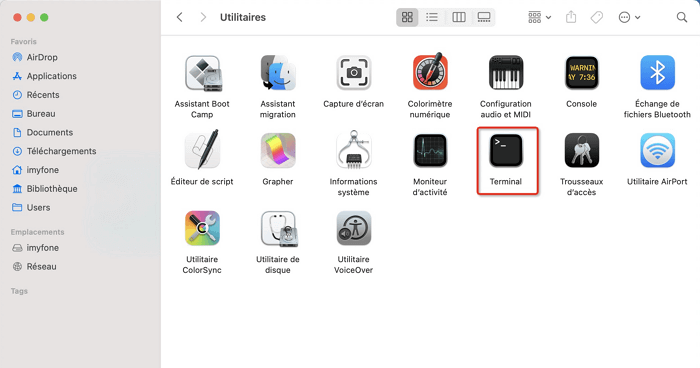
Étape 2. Tapez la commande cd.Trash et appuyez sur la touche "Entrée" de votre Mac (xxx signifie le nom du fichier supprimé).
Étape 3. Tapez "mv xxx../" et appuyez sur la touche "Entrée". (xxx signifie le nom du fichier effacé)
Étape 4. Tapez "Quitter" dans le Terminal pour sortir de la fenêtre du Terminal.
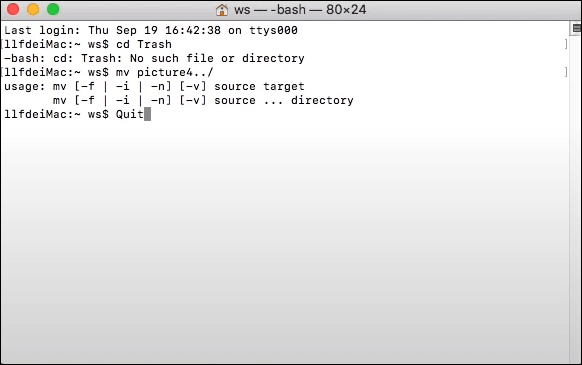
Vous pouvez alors récupérer les données perdues et les ouvrir facilement.
Raisons courantes conduisant à la perte ou à la suppression de données sur Mac
La liste suivante montre les moyens les plus typiques de supprimer des fichiers/dossiers sur un Mac. Ces éléments supprimés (même s'ils ne se trouvent plus dans la Corbeille) sont récupérables en utilisant un logiciel professionnel de récupération de données sur Mac.
- Faites glisser directement les fichiers dans la Corbeille et redémarrez l'ordinateur.
- Videz régulièrement la Corbeille pour supprimer définitivement les fichiers supprimés.
- Supprimez définitivement les fichiers supprimés en utilisant les raccourcis clavier "Option + Commande + Supprimer".
- Fichiers supprimés en cliquant sur le menu du Finder et en sélectionnant "Vider la Corbeille...".
- Contournez la Corbeille pour supprimer des fichiers en cliquant sur "Supprimer immédiatement" dans le menu Fichier. (Sur un nouveau macOS)
L'image prouve également combien il est encourageant de disposer d'un logiciel puissant pour aider à récupérer les fichiers de données inexistants !
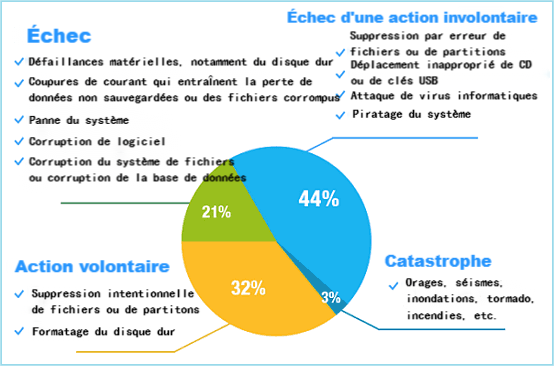
Pourquoi est-il possible de récupérer des fichiers supprimés Mac
Chaque fois que vous supprimez un fichier, vous supprimez l'entrée au lieu des données elles-mêmes. Tout d'abord, l'espace de ce fichier supprimé sera marqué comme "disponible" pour l'écriture de nouvelles données. C'est le point clé pour lequel vous pouvez appliquer un logiciel de récupération de données Mac pour tracer l'entrée profonde et éventuellement trouver les fichiers bruts !
Par conséquent, une fois que les nouvelles données occupent l'espace marqué comme "disponible", il devient difficile pour tout logiciel sur le marché de récupérer les fichiers remplacés et écrasés. C'est tout. Plus vite vous trouvez des solutions de récupération des données, plus vous pouvez récupérer les fichiers supprimés.
Aide supplémentaire pour la protection des données sur Mac
La création d'une sauvegarde régulière est un moyen simple mais très efficace de prévenir la perte de données due à des causes inattendues. La Time Machine de macOS est un excellent utilitaire intégré pour gérer les sauvegardes automatiquement.
Pour sauvegarder les données Mac avec Time Machine
Étape 1. Connectez un disque dur externe à votre ordinateur ou MacBook
Étape 2. Allez dans "Préférences système > Time Machine > Choisir un disque de sauvegarde".
Étape 3. Sélectionnez l'emplacement où vous voulez sauvegarder les fichiers de sauvegarde Time Machine, et cliquez sur "Utiliser le disque".
Étape 4. Cochez l'option "Sauvegarder automatiquement" pour que Time Machine sauvegarde automatiquement tout ce qui se trouve sur votre Mac.
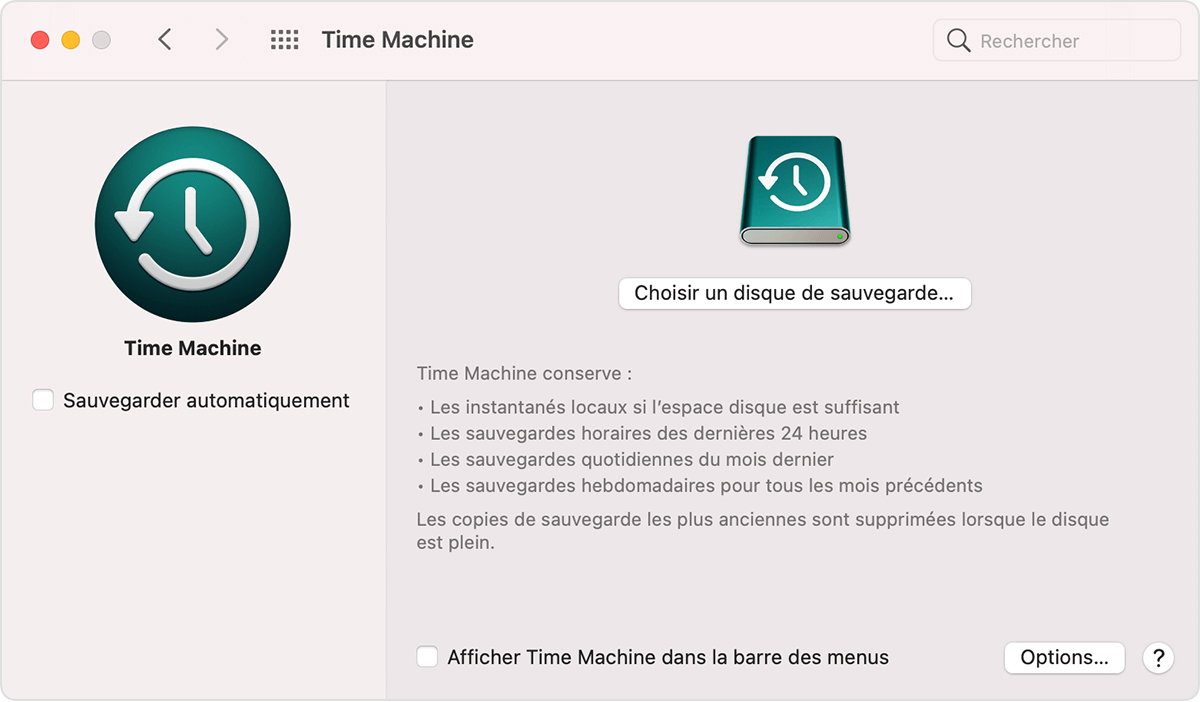
Si vous ne voulez pas utiliser la Time Machine, vous pouvez faire confiance à un outil de sauvegarde de données Mac fiable, qui vous permet de sauvegarder en mode complet, incrémental ou différentiel.
Conclusion
J'espère que cet article vous aidera à récupérer les fichiers Mac après leur suppression. Il existe cinq approches possibles. La première approche est pertinente lorsque vous n'avez pas de sauvegarde de votre Mac. Suivez les étapes mentionnées pour récupérer les fichiers supprimés/perdus de n'importe quelle version de MacOS. D'autres approches vous permettent de récupérer les fichiers avant de vider la corbeille. Si vous disposez d'une sauvegarde, vous pouvez également restaurer les données Mac avec Time Machine.
FAQ de récupérer des fichiers après avoir vidé la corbeille Mac
Où est la corbeille sur Mac ?
En général, il se trouve sur le bureau. S'il n'y est pas, cliquez sur son icône dans le Dock. Une fenêtre du Finder appelée Corbeille s'ouvre et affiche les fichiers qu'elle contient. Pour récupérer un élément qui se trouve déjà dans la Corbeille, faites-le glisser vers le Bureau ou vers le dossier auquel il appartient.
Où vont les fichiers supprimés après avoir vidé la Corbeille ?
Les fichiers sont déplacés vers la corbeille lorsque vous les supprimez. Si vous videz la Corbeille, ces fichiers se trouvent toujours sur le disque dur et peuvent être récupérés avec le bon logiciel.
Puis-je récupérer la corbeille vidée sur un Mac ?
Oui, c'est un jeu d'enfant de récupérer des fichiers de la Corbeille vide de Mac avec l'aide de EaseUS Data Recovery Wizard Mac. Il suffit de trois étapes pour récupérer les fichiers de la Corbeille vidée:
Étape 1. Sélectionnez l'emplacement et cliquez sur le bouton Analyser.
Étape 2. Le logiciel lancera une analyse rapide et une analyse approfondie pour retrouver les fichiers perdus.
Étape 3. Sélectionnez les fichiers et cliquez sur le bouton Récupérer pour les récupérer.
Comment vider la corbeille sur un Mac ?
Cliquez et maintenez enfoncée l'icône de la corbeille dans le Dock.
Une fenêtre contextuelle s'affiche et indique Vider la corbeille. Sélectionnez-la.
Vous pouvez également vider la corbeille à partir de n'importe quelle fenêtre ouverte du Finder en maintenant enfoncées les touches Commande + Maj + Suppr.
Cette page vous a-t-elle aidé ?
Mise à jour par Mélanie
Mélanie est une rédactrice qui vient de rejoindre EaseUS. Elle est passionnée d'informatique et ses articles portent principalement sur la sauvegarde des données et le partitionnement des disques.
Rédigé par Nathalie
Nathalie est une rédactrice chez EaseUS depuis mars 2015. Elle est passionée d'informatique, ses articles parlent surtout de récupération et de sauvegarde de données, elle aime aussi faire des vidéos! Si vous avez des propositions d'articles à elle soumettre, vous pouvez lui contacter par Facebook ou Twitter, à bientôt!
-
EaseUS Data Recovery Wizard est un puissant logiciel de récupération de système, conçu pour vous permettre de récupérer les fichiers que vous avez supprimés accidentellement, potentiellement perdus à cause de logiciels malveillants ou d'une partition entière du disque dur.
En savoir plus -
EaseUS Data Recovery Wizard est le meilleur que nous ayons vu. Il est loin d'être parfait, en partie parce que la technologie avancée des disques d'aujourd'hui rend la récupération des données plus difficile qu'elle ne l'était avec la technologie plus simple du passé.
En savoir plus -
EaseUS Data Recovery Wizard Pro a la réputation d'être l'un des meilleurs logiciels de récupération de données sur le marché. Il est livré avec une sélection de fonctionnalités avancées, notamment la récupération de partitions, la restauration de lecteurs formatés et la réparation de fichiers corrompus.
En savoir plus
Articles liés
-
Mise à niveau vers Mac OS X El Capitan 10.11.6, sans perte de données [Tutoriel 2025]
![author icon]() Lionel 06 Nov, 2025
Lionel 06 Nov, 2025 -
Mac/MacBook Pro qui redémarre sans cesse [Résolu]
![author icon]() Nathalie 15 Sep, 2025
Nathalie 15 Sep, 2025 -
EaseUS Data Recovery Wizard for Mac Crack avec clé de série
![author icon]() Lionel 15 Sep, 2025
Lionel 15 Sep, 2025 -
Comment formater un disque sur Mac ? 2025 Guide étape par étape
![author icon]() Nathalie 15 Sep, 2025
Nathalie 15 Sep, 2025